
Inhaltsverzeichnis:
- Autor John Day [email protected].
- Public 2024-01-30 07:19.
- Zuletzt bearbeitet 2025-06-01 06:08.




Meine Großeltern hatten als Kind eine Stereokonsole und ich habe immer gerne damit gespielt. Ein solches funktionales Möbelstück hat etwas Schönes. Ich wusste, als ich meine eigene Wohnung kaufte, musste ich eine haben.
Ich habe auf Craiglist einen alten Penncrest für ein paar hundert Dollar gefunden, die Anzeige sagte, er funktioniert, also habe ich ihn abgeholt. Als ich es zu Hause ankam, nahm ich es auseinander und begann, die Funktionalität aller Teile zu testen. Alles im Inneren war riemengetrieben, und der Riemen auf der Rolle-zu-Rolle hatte sich im Laufe der Zeit vollständig aufgelöst, so dass er sich einschalten ließ, aber es funktionierte nicht. Also begann ich darüber nachzudenken, was ich an seine Stelle setzen könnte.
Ich bin auf einem benutzerdefinierten Raspberry Pi-gesteuerten Volumio-Build gelandet, der einige der ursprünglichen Hardware der Konsole verwendet. Ich liebte das mechanische Gefühl der "Mixer-Tasten" und entschied mich, diese als Eingabe zu verwenden.
Schritt 1: Schritt 1 - Kaufen Sie eine Konsole


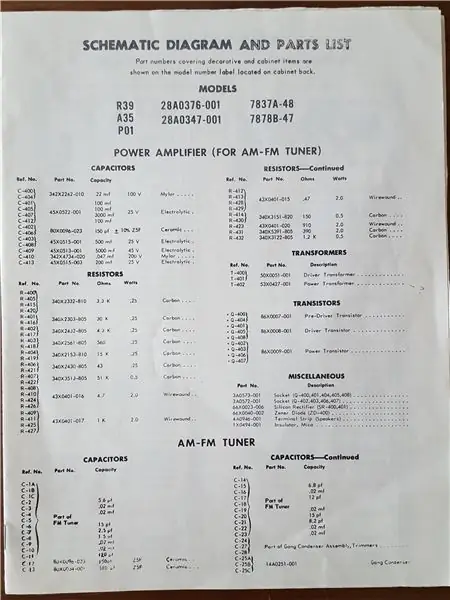
Diese Konsole wurde mit allem geliefert, was Sie bekommen würden, wenn Sie sie neu kaufen, einschließlich des Schaltplans, des Originaletiketts, der Ersatzteilbestellliste und allem. Die ganze Einheit besteht aus einem mittelbraunen Nussbaum, es ist absolut wunderschön.
Schritt 2: Hinzufügen einer neuen "Ein"-LED

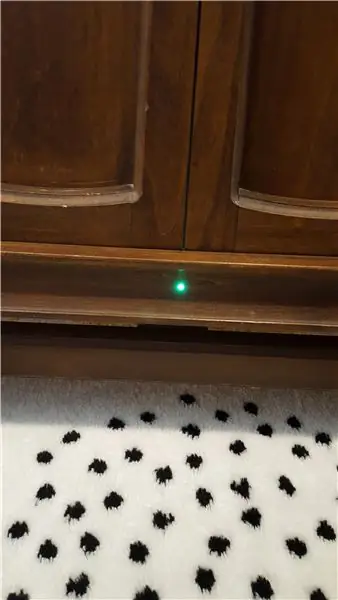

Das Erste, was ich tat, als ich es nach Hause brachte, war, es aufzubrechen und mir die Eingeweide anzusehen. Das Lautsprecherkabel war in einem ziemlich rauen Zustand, daher war es Priorität, es zu ersetzen. Danach war noch ein wenig Kabelaufräumen angesagt und dann sah alles super aus. Ich hatte einen audiophilen Freund, der mir half, die Lautsprecher zu testen, um sicherzustellen, dass sie in gutem Zustand waren und einwandfrei funktionierten.
Als wir die Möbel inspizierten, bemerkten wir ein kleines Loch in der unteren Vorderseite und verfolgten dort einige Drähte von innen. Da wir den Schaltplan zur Hand hatten, stellten wir fest, dass dies eine "Ein"-Blinkerlampe war, die vor langer Zeit durchgebrannt war. Die zum Austausch aufgeführte Teilenummer lautete "GE 51". Es stellte sich heraus, dass dies bei Dingen wie Flipperautomaten ziemlich häufig vorkommt, und so können LED-Ersatzteile überall im Internet gefunden werden. Ich habe Grün gewählt.
Schritt 3: Mockups und Vorarbeiten



Liste der Einzelteile:
1/16 Zoll dicke Plastikfolie:
Schräges Projektbox-Gehäuse:
Raspberry Pi Foundation Touchscreen:
Ich benutzte einen Bohrer und einen Gewindebohrer, um einige Abstandsschrauben zu schrauben, die ich herumgesessen hatte, damit ich den Raspberry Pi an der Unterseite des gesamten Geräts montieren konnte. Dann habe ich mit einem Dremel einen Schlitz für das Bildschirmkabel erstellt und ein großes Loch mit einem Stepper-Bit für das USB-Mikrokabel gebohrt, um den Bildschirm mit Strom zu versorgen, sowie die Löcher für die Befestigungsschrauben gebohrt. Nachdem alles richtig verspottet war, habe ich den Touchscreen mit etwas Pappe Schablonen und dann den Schnitt auf das Kunststoffgehäuse übertragen, wiederum mit einem Dremel.
Dann benutzte ich ein paar Tropfen Krazy Glue auf der Innenseite des Gehäuses, um es an der Plastikfolie zu halten, und befestigte es an den Rändern mit etwas schwarzer Dichtungsmasse.
Schritt 4: Shutdown-Skript


Während wir das Gehäuse geöffnet hatten und die Rolle-zu-Rolle entfernten, stellten wir fest, dass jede Komponente über Standardsteckdosen von der Hauptplatine mit Strom versorgt wurde. Also haben wir nur die Rolle-zu-Rolle ausgesteckt, ein paar Schrauben entfernt und sie herausgenommen.
Das bedeutete aber auch, dass beim Ausschalten des Geräts in diesem Steckplatz der Strom sofort abschaltete. Etwas, das ich nicht wollte, weil ich mir Sorgen mache, die SD-Karte auf dem Pi mit einem sofortigen Ausschalten zu beschädigen. (Ich weiß, ich habe eine Million Forumsantworten von Benutzern gelesen, die sagen, dass dies nichts ist, worüber Sie sich Sorgen machen müssen, aber mir ist es passiert, also mache ich mir Sorgen). Also baute und testete ich eine Batterie-Backup-Abschaltung und schrieb sie dann als Teil des Builds ein.
Liste der Einzelteile:
Adafruit PowerBoost1000:
3,7 V Batterie:
Dann habe ich einen 220k-330k Spannungsteiler gebaut - der PB1000 gibt 5V aus und der GPIO des Pi kann nur 3V Eingänge verarbeiten, daher ist dies ein notwendiger Build.
Der PB1000 verfügt über einen Satz von Pins, die je nach Stromzustand High oder Low lesen. Ich habe den USB-Pin angezapft, der 5 V ausgibt, wenn das Gerät mit USB-Strom betrieben wird. Wenn die USB-Stromversorgung abfällt, übernimmt die Batterie und der USB-Pin fällt auf 0 V. Diese Änderung wird von meinem Skript erkannt. Dieses Skript wird als Dienst hinzugefügt, um beim Start ausgeführt zu werden.
#!/usr/bin/python# Skript zum Herunterfahren des Raspberry Pi mit dem Adafruit PowerBoost 1000c.import RPi. GPIO als GPIOimport timeimport ospwrpin = 4GPIO.setmode(GPIO. BCM)GPIO.setup(pwrpin, GPIO. IN)while True:#Shutdown function low = not(GPIO.input(pwrpin)) if low: os.system('shutdown -h now') time.sleep(1)
Schritt 5: Tasten und Verdrahtung


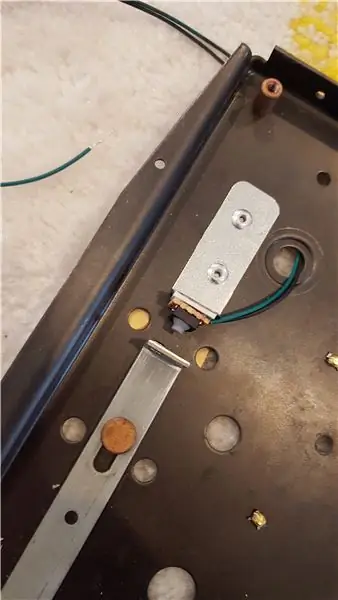
Liste der Einzelteile:
Adafruit Soft-Touch-Taste:
1/8 Zoll dicke Kunststoffplatte:
Etwas übrig gebliebenes Altmetall und ein paar Nieten
Perfboard
Volumio hat ein eingebautes Plugin für GPIO-Buttons, also verwende ich das, anstatt mein eigenes Skript zu schreiben. (Vollständige Offenlegung, ich habe versucht, mein eigenes Skript zu schreiben, aber es hat nicht so gut funktioniert, wie ich es mir erhofft hatte, und das integrierte Plugin war gut genug.)
Ich habe die Mixer-Tasten, den Abstand der Betätigung herausgearbeitet und dann ein kleines Rig mit einer Kunststoffbasis, Abstandshaltern, den Soft-Touch-Tasten, einem Perfboard und Schrottblech gebaut. Es gab auch eine eigenständige Pausentaste, von der ich sichergestellt habe, dass sie auch funktioniert.
Schritt 6: Endgültige Verkabelung und Installation

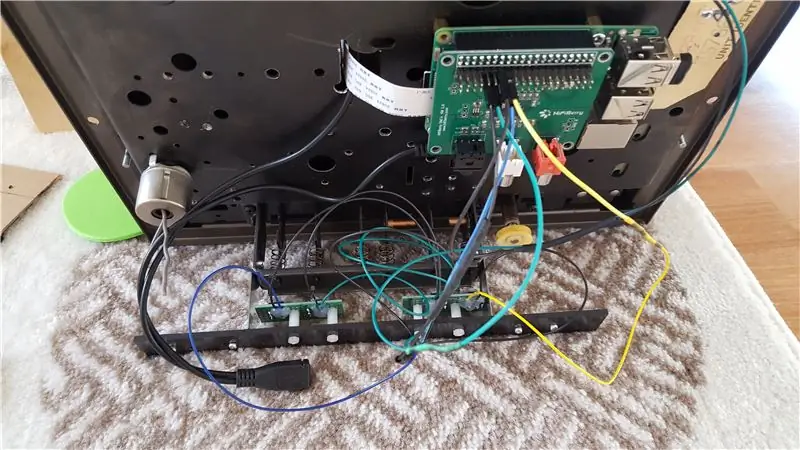
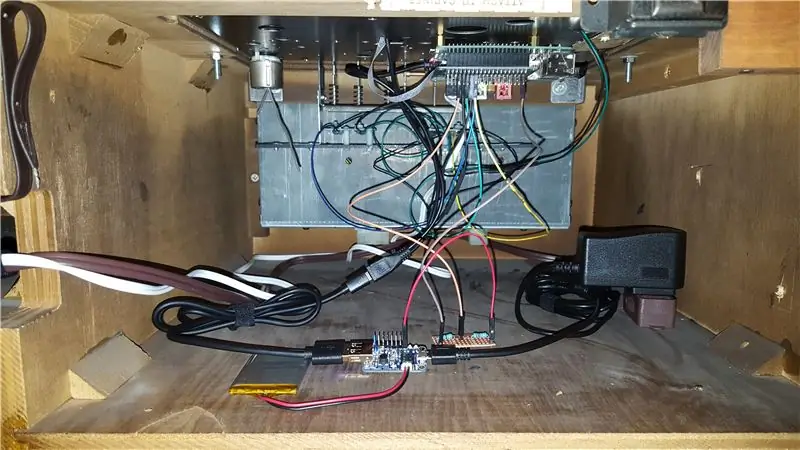
Ich verwende nur die Pins 17, 22, 23, 24 und 4 für diesen Build, so dass die Verkabelung zum GPIO ziemlich einfach war. Nachdem alles eingesteckt war konnte ich das Ganze in den Schrank stellen.
Ich habe auch Pin 18 in einem Reservecode für ein späteres Projekt (mehr dazu im letzten Schritt dieses Builds).
Schritt 7: Fertig




Nachdem alles an Ort und Stelle war, habe ich es eingeschaltet und einen Testlauf durchgeführt. Es funktioniert wunderbar. Knöpfe funktionieren wunderbar. Es klingt großartig. Ich bin sehr zufrieden.
Was kommt als nächstes?…
Schritt 8: Zukunftspläne

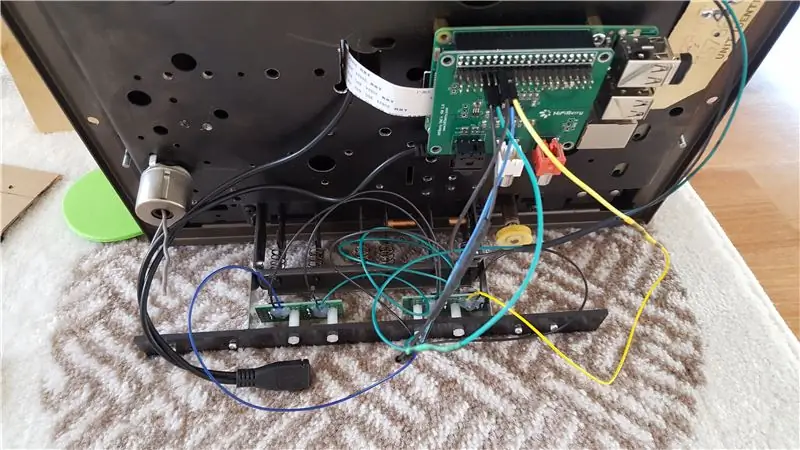
Das ursprüngliche Reel-to-Reel hatte einen Zähler, der die Anzahl der abgespielten Audiosekunden zählte. Ich möchte das wieder funktionsfähig machen. Also kaufte ich einen Motor, einige Räder und Riemen, und daran werde ich etwas später arbeiten.
Liste der Einzelteile:
3-V-Motor mit niedriger Drehzahl:
Schließlich werde ich das an der Unterseite des Geräts montieren und einen Riemen davon zum Rad führen, das die Zahlen dreht. Die einzige Hürde ist die Mathematik hinter dem Getriebe, damit sich die Zahlen mit der richtigen Geschwindigkeit bewegen - Sekunden zählen. Aber ich kann das herausfinden. Und der Code ist bereits fertig und wurde dem Build hinzugefügt, und ich habe ihn mit einer 3V-LED getestet.
#!/usr/bin/env python
import RPi. GPIO als GPIO import time import subprocess motorpin = 18 GPIO.setmode(GPIO. BCM) GPIO.setup(motorpin, GPIO. OUT) während True: process = subprocess. Popen("mpc status|grep -o playing", stdout=subprocess. PIPE, shell=True) output = process.communicate()[0] if "playing" in output: #wenn die Ausgabe das Wort "playing" enthält GPIO.output(motorpin, GPIO. HIGH) #turn on the motor else: #output ist alles andere GPIO.output(motorpin, GPIO. LOW)time.sleep(0.1)
Empfohlen:
Volumio auf Raspberry Pi installieren – wikiHow

So installieren Sie Volumio auf dem Raspberry Pi: In diesem Artikel erfahren Sie, wie Sie Volumio auf Ihrem Raspberry Pi installieren und aus der Ferne verwenden Quelle für Raspberry Pi Zubehör
Stereo: 4 Schritte

Stereo: Benötigen Sie eine günstige Stereoanlage für Ihren iPod? Dies ist ein schnelles Projekt
